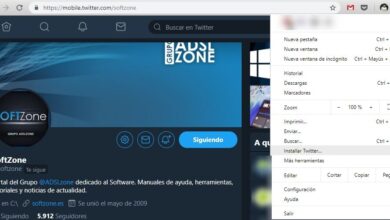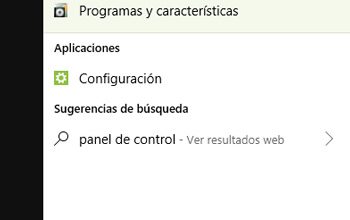Comment accélérer les animations Windows 10
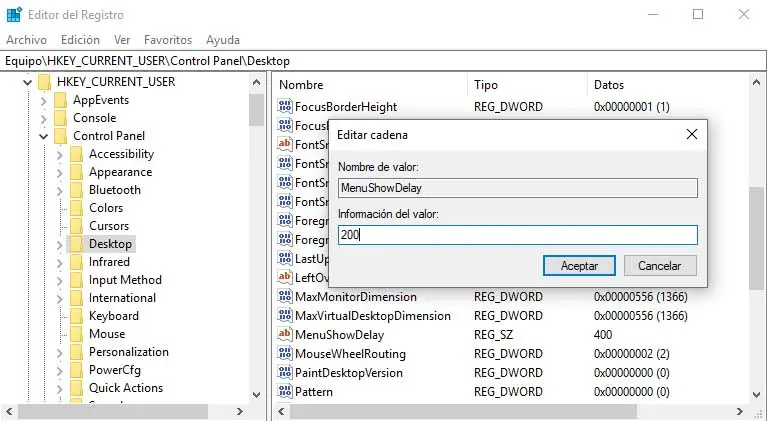
Avec l’arrivée de Windows 10 , nous avons vu à quel point l’interface du système d’exploitation de Microsoft était beaucoup plus moderne que celle des versions précédentes. Cette interface comprend certaines animations qui rendent Windows 10 beaucoup plus attrayant et moderne. Ces animations ont une durée qui peut parfois ne pas plaire à certains utilisateurs, car à certaines occasions, les utilisateurs peuvent sentir que le système est plus lent en devant attendre que ce type d’animations soit exécuté. Ensuite, nous allons vous montrer comment accélérer les animations Windows 10.
Tout d’abord, il est conseillé de créer un point de restauration système, en cas de problème, pour pouvoir revenir à la façon dont nous l’avions avant d’apporter des modifications, car pour accélérer les animations Windows 10, nous devrons faire un petit modification dans le registre de Windows 10. Si on préfère, on peut également faire une copie de sauvegarde du registre, en cas de problème, récupérer les valeurs précédentes.
Étapes à suivre pour accélérer les animations Windows 10
Quoi qu’il en soit, la prochaine chose que nous allons faire est d’ouvrir le registre Windows 10 en exécutant la commande regedit à partir d’une fenêtre Exécuter, Win + R. Une fois là-bas, nous naviguons vers le chemin HKEY_CURRENT_USERControl PanelDesktop . Sous cette clé de registre, nous devons trouver la valeur MenuShowDelay et double-cliquer dessus pour la modifier.
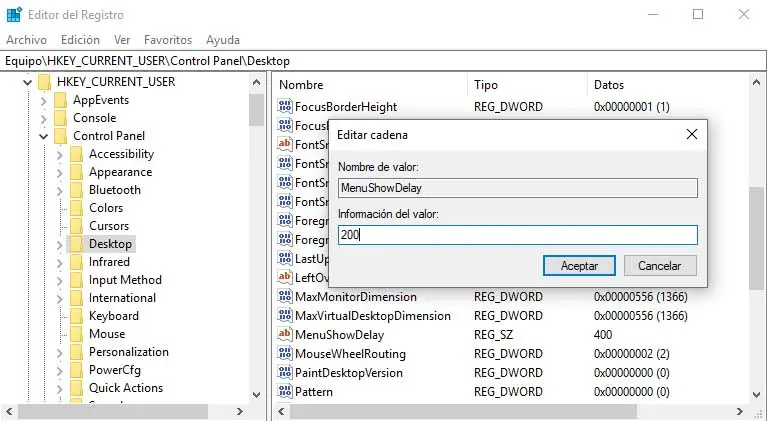
Cette valeur est celle qui indique le nombre de millisecondes que le système consacre pour exécuter les animations, c’est donc celle qui nous permet d’accélérer les animations de Windows 10. Ce que nous devons faire est de réduire la valeur de MenuShowDelay, puisque de cette façon, nous indiquerons que le temps des animations est moindre et donc, elles seront plus rapides. Au contraire, si nous augmentons la valeur, nous ralentirons les animations Windows 10.
La valeur par défaut de MenuShowDelay est 400, donc pour accélérer les animations Windows 10, nous pouvons définir sa valeur sur 200 . Cela rendra les animations deux fois plus rapides, par exemple.
Si au lieu d’accélérer les animations Windows 10, nous préférons les désactiver complètement , nous pouvons le faire aussi. Windows 10 vous permet de désactiver certaines animations spécifiques ou de les désactiver toutes complètement. À partir du lien suivant, vous pouvez voir les étapes à suivre pour désactiver les animations Windows 10.